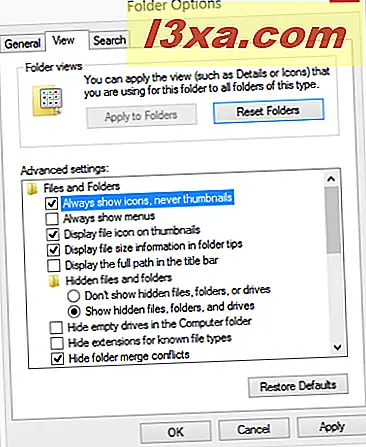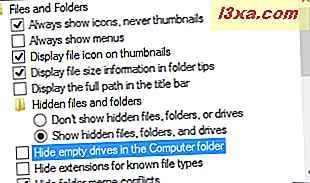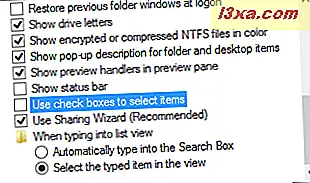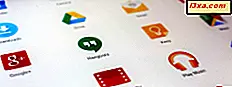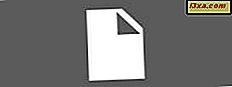Windows 7 introducerede en helt ny Windows Stifinder, der er meget forskellig fra den version, der findes i Windows XP eller Windows Vista. Windows 8 fortsætter denne trend og omdanner ikke kun produktet til File Explorer, men introducerer også en båndbaseret grænseflade. Selvom disse produkter har mange nye funktioner, som med ethvert stykke software, kan du tilpasse og forbedre deres funktion ved hjælp af vinduet Folder Options - det sted, hvor alle vigtige indstillinger findes, relateret til hvordan Windows Explorer og File Explorer arbejder . Lad os se, hvilke indstillinger der er værd at forbedre og hvor de skal finde dem.
Sådan åbnes vinduet Mappevalg i Windows 7 og Windows 8
Åbne vinduet Mappevalg kan udføres på mange måder. En metode, der virker i både Windows 7 og Windows 8, er at åbne kontrolpanelet og gå til "Udseende og tilpasning -> Mappeindstillinger" .
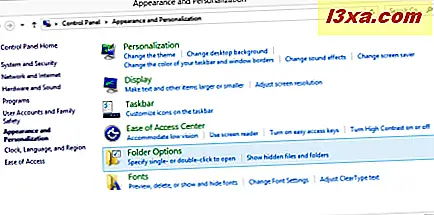
I Windows 8 skal du åbne File Explorer og gå til fanen Vis . Klik eller tryk på knappen Options, der findes på båndet.
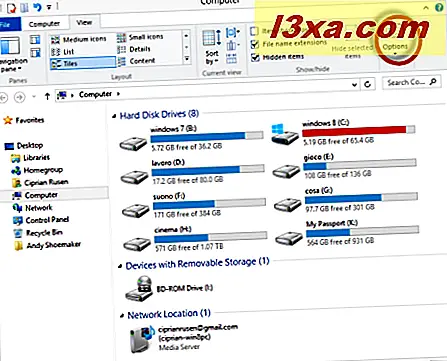
I Windows 7 skal du åbne Windows Stifinder og gå til "Organiser -> Mappe og søgemuligheder" .
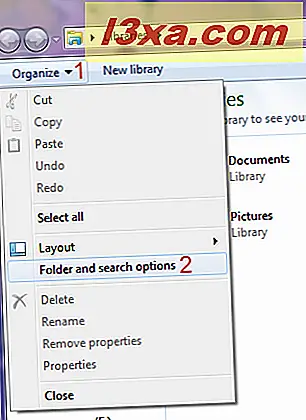
Et alternativ er at trykke på Alt- tasten, så Windows Stifinder viser den skjulte menu øverst (navngivet statuslinje af en vis underlig grund).
Klik derefter på Værktøjer og derefter Mappeindstillinger .
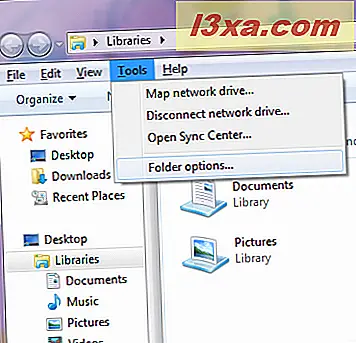
En sidste metode, der virker i både Windows 7 og Windows 8, er at bruge søgning. I Windows 7 skal du skrive "mappeindstillinger" i menuen Startmenu . I Windows 8 skal du skrive "mappeindstillinger", mens du er på startskærmen, og filtrer resultaterne efter indstillinger . Mappeindstillinger vil være blandt de viste søgeresultater. Klik eller tryk på den.
Når du åbner mappeindstillinger i Windows 8, ser det ud til vinduet nedenfor.
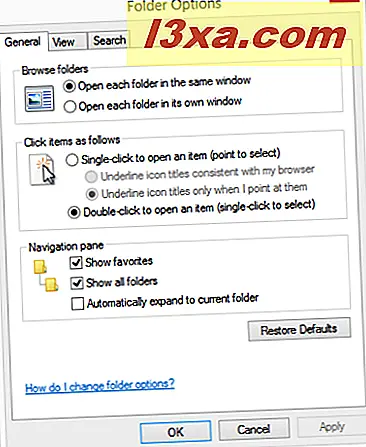
Når du åbner mappeindstillinger i Windows 7, ser det ud til vinduet herunder.
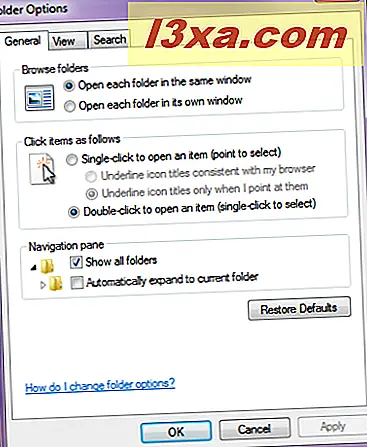
Som du kan se, ser de stort set de samme ud. Der er dog en eller to indstillinger, som er forskellige mellem Windows 7 og Windows 8.
Hvilke indstillinger er værdiforbedring for Windows & File Explorer
Fanen Generelt viser begrænset sæt konfigurationsindstillinger:
For det første kan du indstille Windows Explorer eller File Explorer til at åbne hver mappe i samme vindue eller hver mappe i eget vindue.
Derefter kan du angive om du vil åbne elementer som filer og mapper med et enkelt klik eller et dobbeltklik.
De mest interessante muligheder findes i afsnittet Navigeringspanel . I Windows 8 giver dette afsnit dig mulighed for at aktivere eller deaktivere sektionen Foretrukne, angive, om du vil have, at File Explorer skal vise alle mapper, når du bruger det, eller om du vil, at den automatisk skal udvides til den aktuelle mappe. Denne indstilling kan være meget nyttig for nogle brugere, da det hjælper dem med at navigere hurtigere gennem mapper.
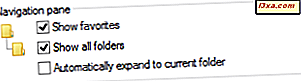
I Windows 7 har du de samme indstillinger, undtagen Vis favoritter . Du kan ikke aktivere eller deaktivere sektionen Favoritter fra Mappeindstillinger .
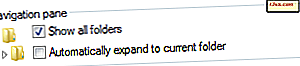
Fanebladet View har mange konfigurationsindstillinger. Går igennem dem alle og sætter ting på den måde, du vil, kan gå langt i at forbedre, hvordan Windows / File Explorer fungerer. Jeg anbefaler at kontrollere mindst disse vigtige indstillinger:
- Vis altid ikoner, aldrig miniaturer - dette kan være nyttigt, når du arbejder med et stort antal filer og mapper. Hvis Windows er ret langsom til at lægge miniaturebilleder, skal du aktivere denne indstilling. Windows / File Explorer vil stoppe med at indlæse miniaturer, hvilket fører til hurtige forbedringer, når du gennemser dine filer og mapper.
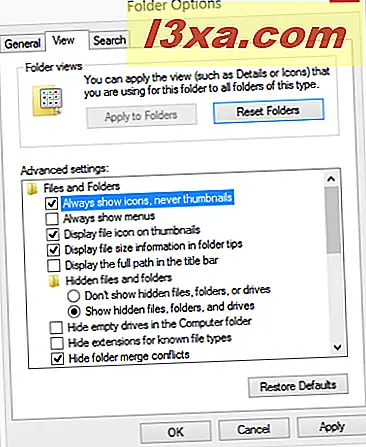
- Skjul tomme drev i computermappen - når du tjekker, hvis du indsætter en USB-hukommelse eller et andet tomt flytbart drev, vises det ikke i computermappen . Dette kan nogle gange føre til forvirring. Afmarkering af denne indstilling anbefales stærkt.
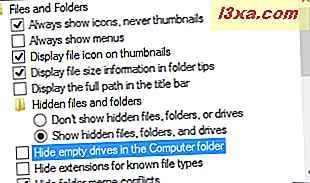
- Skjul udvidelser for kendte filtyper - Hvis du deaktiverer denne indstilling, kan du se filudvidelserne sammen med navnet på hver fil. Dette er en god måde at sikre, at filer ikke er virus eller anden ondsindet software, der er skjult som dokumenter, billeder og andre almindelige filer. Der er mange vira, der forsøger at narre brugere ved tilsyneladende at bruge to filudvidelser til en fil. De hedder noget som
filename.doc.exe. Hvis denne indstilling er aktiveret, ser du kunfilename.docsom filnavnet, og du tror måske, at det er en fil, der kan åbnes sikkert. Afmarkering af denne indstilling anbefales stærkt . - Brug afkrydsningsfelter til at vælge emner - hvis det er aktiveret, når du placerer musemarkøren over en fil eller mappe, ser du en lille afkrydsningsfelt til venstre for navnet. Du kan tjekke den boks for at vælge filen / mappen. Disse afkrydsningsfelter svarer til at holde CTRL- tasten nede, mens du klikker på flere elementer for at vælge dem. De kan være nyttige, når du skal vælge mange forskellige ting.
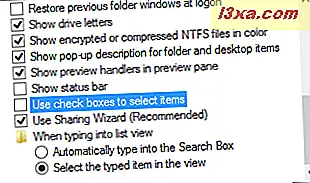
- Når du skriver i listevisning - som standard, når du skriver et brev, vælger Windows / File Explorer den første fil eller mappe, der har et navn, der starter med det pågældende bogstav. Når den findes, vælges emnet automatisk. Hvis du vil ændre denne opførsel, og du automatisk ønsker at søge i søgefeltet øverst til højre, skal du vælge den første indstilling, der siger 'Skriv automatisk i søgefeltet' .
Fanen Søg indeholder konfigurationsindstillinger om søgning efter filer eller mapper i Windows / File Explorer .
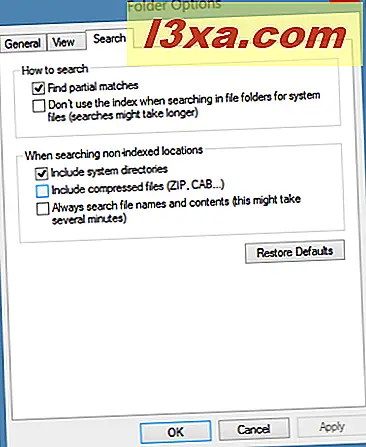
Standardkonfigurationen virker meget godt. Men hvis du ikke er tilfreds, kan du eksperimentere med de tilgængelige muligheder og se, om de forbedrer din oplevelse.
Konklusion
Eksperimentering med disse konfigurationsmuligheder vil gå langt i at forbedre, hvordan Windows Explorer og File Explorer arbejder. Forhåbentlig, når du går igennem denne konfigurationsøvelse, kommer du til den samme konklusion. Hvis du har andre gode tips, du gerne vil dele, tøv ikke med at skrive en kommentar.